文件夹误删文件如何恢复详细教程带给大家,这款软件还是非常实用的,生活中我们也经常用到,所以学会熟练的使用这款软件也是很有必要的。
推荐大家选择:嗨格式数据恢复大师(点击即可下载)免费下载扫描数据,支持文件、照片、视频、邮件、音频等1000+种。格式文件的恢复,更有电脑/笔记本、回收站、U盘、硬盘、移动硬盘、内存卡等各类存储设备数据丢失恢复。
1、 查找回收站:首先,您可以检查回收站,看看误删的文件是否在其中。如果在回收站中找到该文件,您只需右键点击文件,并选择“还原”即可将文件恢复到原始位置。
2、 使用文件历史版本:如果您使用的是Windows系统,您可以尝试使用文件历史版本功能来恢复误删的文件。在文件夹上右键点击,选择“属性”,然后切换到“以前的版本”选项卡。在这里,您可以查看以前保存的文件版本,并选择进行恢复。
3、 使用数据恢复软件:如果以上方法都无法找到误删的文件,您可以尝试使用第三方数据恢复软件来恢复文件。有许多可用的数据恢复工具,例如Recuva、EaseUS Data Recovery Wizard等。这些工具可以扫描您的硬盘,找回被删除的文件。请注意,在使用这些软件之前,最好停止使用该硬盘,以防止新数据覆盖已删除的文件,从而减少恢复成功的可能性。
4、 从备份中恢复:如果您在误删文件之前有备份文件,那么您可以从备份中恢复文件。连接到备份设备(例如外部硬盘、云存储等),并将文件复制回原始位置。
请注意,成功恢复文件的可能性取决于多个因素,例如文件的大小、文件被删除的时间以及是否有新的数据写入。因此,尽早采取行动,并尝试上述方法以提高恢复文件的成功率。
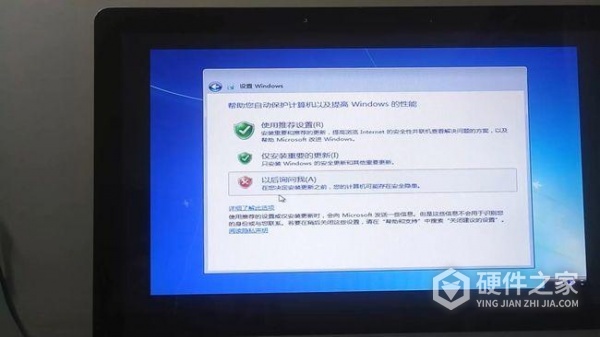
上面就是关于文件夹误删文件如何恢复教程的全部内容了,如果你对于这篇教程有不懂的地方,那么就直接在评论区留言,小编每天都会进行解答的。最后,衷心的希望这篇功能能够对你有所帮助。